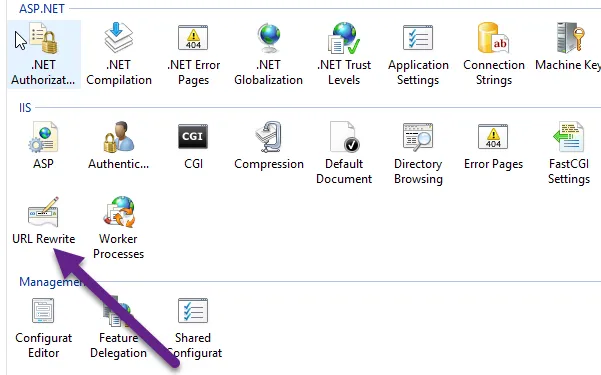我需要在我的IIS上安装Url Rewrite模块,但它无法安装并提示我至少需要IIS7。
Url重写在Windows 10的IIS 10上无法安装。
64
- Boas Enkler
1
这种现象的新版本是Web平台安装程序会提示“很遗憾,无法安装模块”,但没有任何指示出错的原因。 - O. R. Mapper
9个回答
104
较新版本支持Win10开箱即用:https://www.iis.net/downloads/microsoft/url-rewrite
- Pelister
8
100%更好的解决方案,对我起作用 - 我不会更改我的注册表! - Ayo Adesina
11在发表此评论时,上述链接指向2.0版本,但2.1版本已发布。该页面似乎更为最新且不特定于版本:https://www.iis.net/downloads/microsoft/url-rewrite - Chris
1答案中提供的链接已经失效。评论中@Chris提供的链接对我起了作用。 - Mariusz
@Chris:为什么Web平台安装程序不提供那个版本,而是提供无法安装的2.0版本?! - O. R. Mapper
1我冒昧修改了答案,提供了正确的链接。 - Alex from Jitbit
显示剩余3条评论
68
因为我花了几个小时才找到这个问题的解决方案,所以我将这个解决方案发布到我的答案中,以便能够帮助其他人节省这些时间。
简而言之,在安装期间,您必须通过注册表键 HKEY_LOCAL_MACHINE\SOFTWARE\Microsoft\InetStp\MajorVersion 将 IIS 的主要版本更改为 9,然后再改回 10。
解决方案来自:https://forums.iis.net/t/1223556.aspx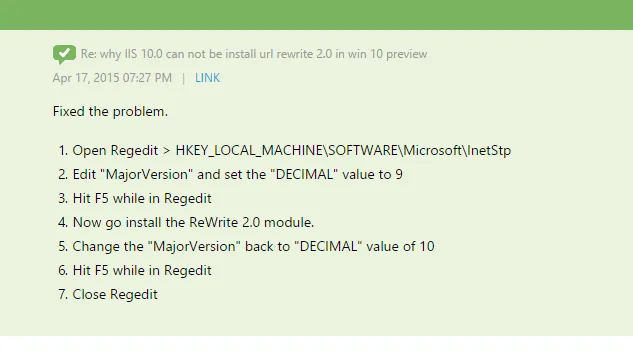
简而言之,在安装期间,您必须通过注册表键 HKEY_LOCAL_MACHINE\SOFTWARE\Microsoft\InetStp\MajorVersion 将 IIS 的主要版本更改为 9,然后再改回 10。
解决方案来自:https://forums.iis.net/t/1223556.aspx
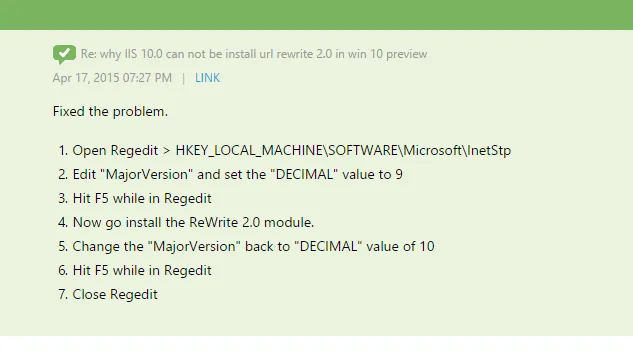
- Boas Enkler
3
1这并不改变任何事情,但是 https://dev59.com/JlsW5IYBdhLWcg3wKkgz#38262403 是有效的。 - Florian Winter
2听起来对我不明智。更安全的做法是只安装适用于Windows 10的2.1版本。 - Tony O'Hagan
我无法在注册表中更改版本号。它显示错误警报,提示:"无法编辑主要版本,写入值的新内容时出错"。 - Harish Kumar
30
我发现2.1版底部的下载链接可以直接使用,无需任何注册表修改: https://www.iis.net/downloads/microsoft/url-rewrite
我更希望将其作为可在角色中选择的选项,但谁知道呢...
- Luke Duddridge
2
3完美,而不是更改版本号。 - manny
1这对我有效。谢谢。最初我以为它在控制面板的打开和关闭Windows功能中,但那里没有。需要前往单独的网站下载它。 - g5thomas
4
问题: 我在windows server 2016, IIS 10.0上尝试安装URL Rewrite 2.1,但使用提供的链接失败了。
解决方法: 我采用以下步骤取得了成功:
- hpsanampudi
3
下载链接已失效,请使用新版本IIS的正确链接(2.1),链接地址为https://www.iis.net/downloads/microsoft/url-rewrite - 2.0版本无法安装。 - George Birbilis
@GeorgeBirbilis:这个回答者明确表示他们无法安装2.1版本。也许他们的环境与你的有所不同,只有2.1版本可以工作? - O. R. Mapper
无论如何,他们2.0版本的链接(在修复段落中)不再可下载。我曾经尝试通过平台安装程序安装2.1版本时遇到了问题,但我发布的那个链接确实有效。自原帖发布以来,微软可能已经修复了该下载文件中的某些问题(可能是使用更好的元数据构建了新版本),因此有机会进行更新。 - George Birbilis
3
此外,在“默认网站”中找到“虚拟数据库文件夹”右键单击-->高级设置-->物理路径凭据-->“特定用户:”字段中输入您的用户名和密码,就像这个链接中所述的那样,这个链接也帮助了我。在遵循这个论坛和超链接提供的原始论坛的指导后,排名第一的答案帮助我使我的本地主机目录正常工作。
- user3553260
1
1安装说明中指出需要在管理员命令提示符下运行msiexec /I rewrite_2.0_rtw_x64.msi。对于我的系统,我需要以管理员身份运行msiexec /I rewrite_amd64.msi。https://www.microsoft.com/en-us/download/details.aspx?id=47337 - voam
1
在IIS中使用Web Platform Installer。
搜索"URL Rewrite"。
当安装窗口出现时,在底部找到链接"Options"。
在"更改选项"窗口中找到"您想要使用哪个Web服务器?"并选择正确的版本。在我的情况下是"IIS"。
如果您没有这样的选项并从链接https://www.iis.net/downloads/microsoft/url-rewrite安装
然后重新启动IIS服务。在我的情况下,使用CMD中的Admin rights执行IISRESET命令。
像魔法一样运行!
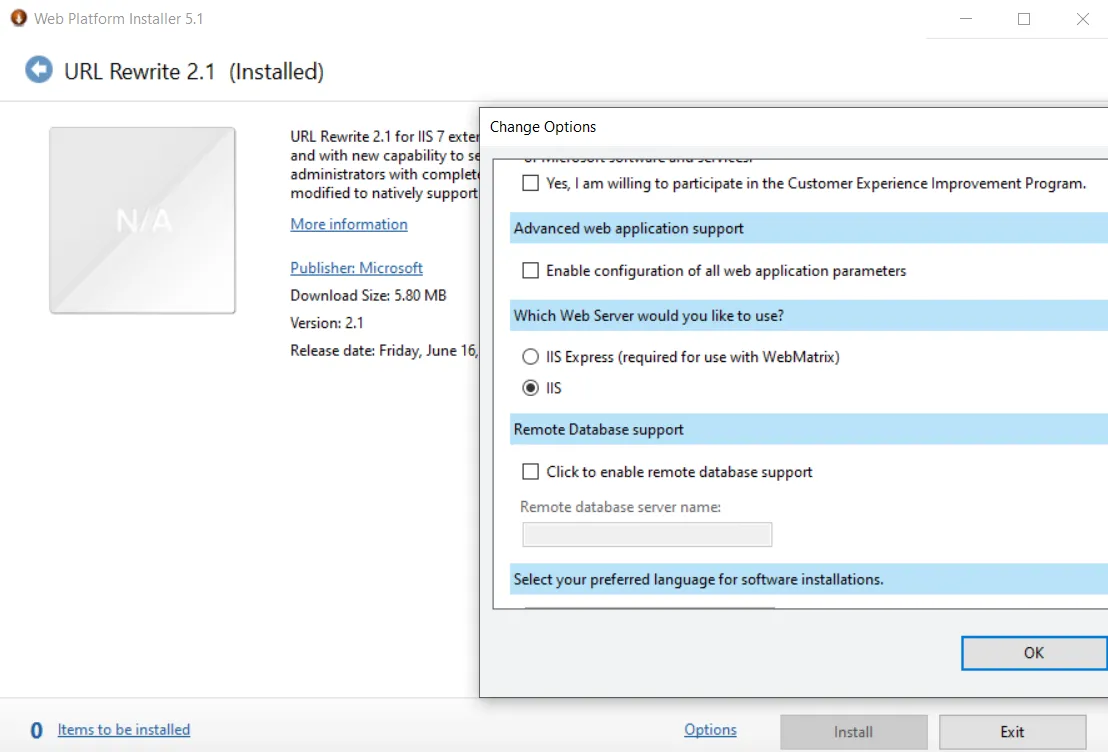
- user3828374
1
在安装IIS URL Rewrite 2.1之后,如果在IIS Manager中仍然看不到URL Rewrite选项,请查看Jalpa Panchal的答案URL Rewrite not visible in IIS10。
- Julio Nobre
-1
如果您在尝试打开可执行文件时仍然遇到困难,请注意以下步骤。您需要在下载文件的位置打开CMD并运行MSIExec /i rewrite_amd64_en-US.msi
当然,要使用适当的文件名
- David Harlow
网页内容由stack overflow 提供, 点击上面的可以查看英文原文,
原文链接
原文链接
- 相关问题
- 8 在IIS 10(Windows 10)中无法看到“管理服务”
- 41 在W2016 IIS 10上安装WebDeploy
- 7 PHP Manager IIS安装失败在Windows 10上。
- 3 IIS 7 URL重写在URL中含有问号时无法工作
- 5 在Windows 10上安装IIS 7和.Net 4.0
- 30 如何在Windows 10/IIS 10上附加到IIS进程(w3wp.exe)?
- 4 Windows 10 上的 IIS 媒体服务
- 7 如何在Windows 10上为IIS 10启用ISAPI DLLs?
- 4 IIS 10:Windows 10与Windows Server 2016,连接数目
- 23 在Windows 10上注册.NET 4.5到IIS 10